MOV'u AVI'ye Dönüştürmenin En İyi 5 Yolu
MOV iPhone, iPad, Mac gibi Apple cihazları ve QuickTime Player gibi ilgili yazılımlar için yerel video formatıdır. Ancak bazı durumlarda şunları yapmanız gerekir: MOV birimini AVI birimine dönüştür daha iyi oynatma için. MOV'u AVI'ye nasıl dönüştüreceğinizi biliyor musunuz?
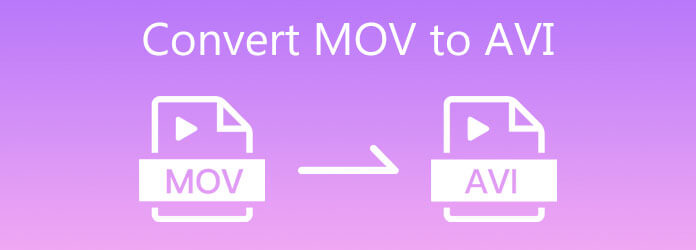
Neyse ki, video dönüştürmeyi yapmanıza yardımcı olabilecek ücretsiz çevrimiçi olanlar da dahil olmak üzere çok sayıda video dönüştürücü var. MOV'dan AVI'ye. İşte bu yazıda, MOV'u AVI'ye dönüştürmenin 5 kolay yolunu paylaşmayı seviyoruz. MOV dosyalarınızı dönüştürmek için tercih ettiğiniz çözümü seçebilirsiniz.
İnternette MOV'u AVI'ye nasıl dönüştüreceğinizi Google'da gördüğünüzde, birçok arama sonucunun çevrimiçi video dönüştürücüler olduğunu görebilirsiniz. Bu nedenle, ilk bölümde, sizin için popüler bir çevrimiçi MOV'dan AVI'ye dönüştürücüyü de önereceğiz. Ücretsiz Online Video Dönüştürücü. MP4, MOV, AVI, FLV, MPG, MKV, MP3, AAC ve daha fazlası dahil olmak üzere sık kullanılan tüm video ve ses formatlarını yüksek oranda destekler. Can sıkıcı reklamlar, filigran veya özellik sınırları yoktur.
Google Chrome, IE, Firefox, Yahoo veya Safari gibi tarayıcınızda bu Ücretsiz Çevrimiçi Video Dönüştürücüye gidin. Tıkla Ücretsiz Dönüştürücüyü Başlat önce küçük bir başlatıcı dosyasını hızlıca yüklemek için düğmesine basın.

İşlem bittiğinde, MOV dosyanızı açılır pencereden ekleyebilirsiniz. Ardından ana dönüştürme penceresini görebilirsiniz.
seç AVI çıktı formatı olarak ve ardından
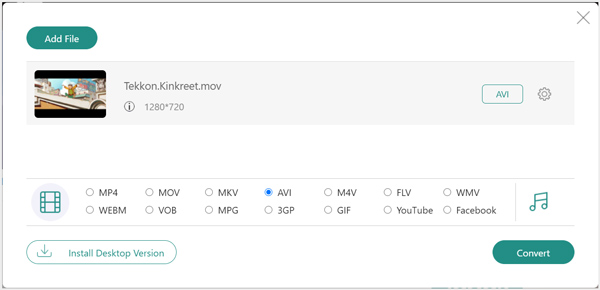
MOV dosyalarını ücretsiz çevrimiçi AVI'ye dönüştürmek için, ünlü çevrimiçi video dönüştürücüye de güvenebilirsiniz. Zamzar. Aşağıdaki kılavuz size MOV'u AVI'ye nasıl dönüştürebileceğinizi gösterecektir.
Tarayıcınızda Zamzar'ın resmi sitesine gidin. Tıklayın Dosya Ekle MOV dosyanızı buraya yüklemek için düğmesine basın. Yalnızca bir dosyayı şu değerden daha az dönüştürmenize izin verir: 50 MB. Daha büyük bir dosyayı dönüştürmek istiyorsanız, ücretli bir plana yükseltmeniz gerekir.
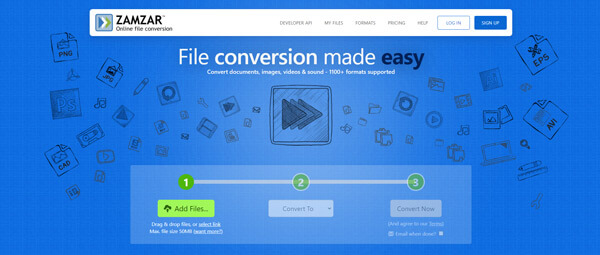
Klinik AVI açılır listeden hedef biçim olarak E dönüşmek. Sonra üzerine tıklayın Şimdi dönüştür MOV'dan AVI'ye video dönüştürmeyi başlatmak için düğmesine basın.
Ayrıca, bu ücretsiz çevrimiçi araç şunları yapabilir: QuickTime MOV MP4 dönüştürmek kolayca.
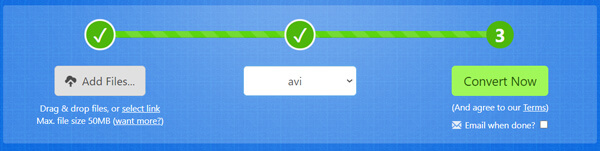
CloudConvert MOV dosyalarını AVI olarak değiştirmenize yardımcı olabilecek bir başka popüler çevrimiçi video ve ses dönüştürme aracıdır.
Tarayıcınızda CloudConvert sitesini açın. Doğrudan şu adrese gidebilirsiniz: MOV AVI Dönüştürücü gidin.
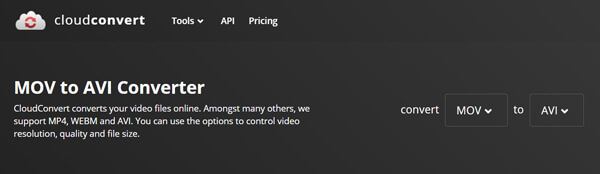
Tıkla Dosya Seç MOV dosyanızı buraya yüklemek için düğmesine basın. Çıktı formatının olduğundan emin olun AVI ve sonra tıklatın dönüştürmek buton. MOV'dan AVI'ye video dönüştürme hakkında daha fazla ayar için, araç simgesine tıklayabilirsiniz.

MOV'u çevrimiçi olarak AVI'ye dönüştürmek için yukarıdaki 3 dönüştürücüye güvenebilirsiniz. Herhangi bir kalite kaybı yaşamadan video dönüşümü yapmak istiyorsanız, profesyonellere verebilirsiniz. Video Dönüştürücü Ultimate bir deneme.
İlk olarak, bu MOV'u AVI dönüştürme yazılımına ücretsiz olarak kurmak ve çalıştırmak için yukarıdaki indirme düğmesine çift tıklamalısınız.
Seçin dönüştürücü özellik ve tıklama + MOV dosyalarınızı içe aktarmak için simge. Bir seferde iki veya daha fazla MOV dosyasını dönüştürmeniz için toplu dönüştürme özelliğine sahiptir.

Tıkla biçim Eklediğiniz MOV dosyanızın sağ tarafındaki simgesine tıklayın ve ardından AVI çıktı biçimi olarak. Video dönüştürmeden önce, videonuzu düzenlemek, kaliteyi geliştirmek ve çıktı efektlerini ayarlamak için özellikleri düzenlemeyi deneyebilirsiniz.
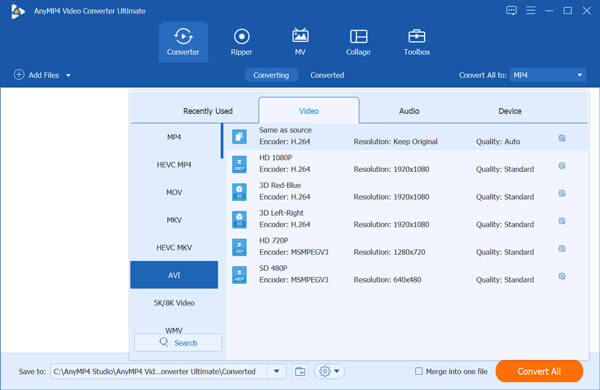
Tıkla Hepsini dönüştür MOV dosyasını AVI'ye dönüştürmeye başlamak için düğmesine basın. Gelişmiş hızlandırma teknolojisinin benimsenmesiyle, dönüşümü hızlı bir şekilde tamamlayabilir.
Yüklediyseniz VLC Media Player Bilgisayarınızda, MOV'u AVI'ye dönüştürmek için ona güvenebilirsiniz. Videoyu VLC ile dönüştürmek için aşağıdaki adımları takip edebilirsiniz.
VLC media player'ı çalıştırın ve tıklayın medya. Seç Kaydet / dönüştürme açılır menüden seçenek.
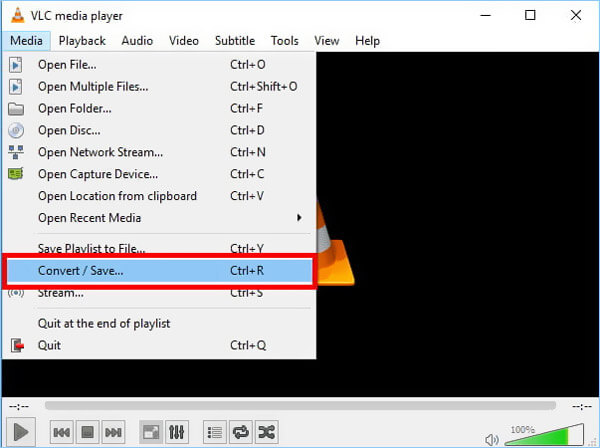
Girdiğinde Medya Aç pencere, tıklayın Ekle MOV dosyanızı VLC'ye aktarmak için düğmesine basın.
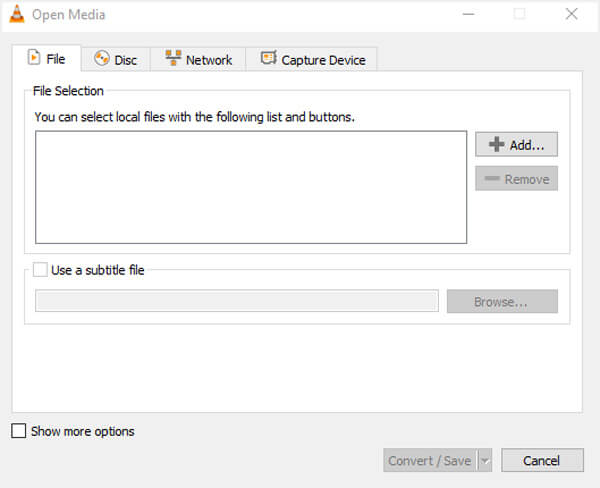
Tıkla Kaydet / dönüştürme düğmesine tıklayın ve ardından aşağı ok yanındaki simge Profil. Seçmek AVI hedef format olarak. Bundan sonra tıklayabilirsiniz Araştır Hedef klasör seçmek ve dönüştürülen dosyayı yeniden adlandırmak için düğmesine basın.
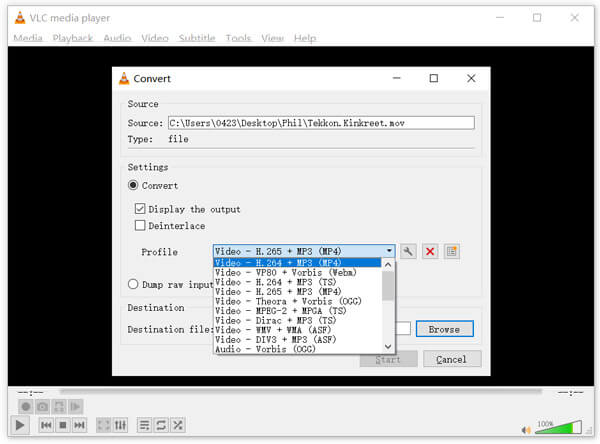
İşaretleyin Çıkışı göster seçeneğini ve ardından tıklayın Başlama MOV'dan AVI'ye video dönüştürmeyi başlatmak için düğmesine basın.
1. Windows 10 MOV MP4 dönüştürmek?
Evet. Windows, doğrudan MOV dosyasını oynatmanıza ve dönüştürmenize yardımcı olabilecek önceden yüklenmiş bir Fotoğraflar'a sahiptir. MOV'u Fotoğraflar'da açabilir, sağ üst köşedeki Düzenle ve Oluştur'u tıklayabilir ve ardından Kırp seçeneğini seçebilirsiniz. Bundan sonra, MOV dosyasını MP4 video olarak dışa aktarmak için Farklı Kaydet'i seçebilirsiniz.
2. MOV'u AVI'ye dönüştürmek kaliteyi kaybeder mi?
Bu, kullanılan ayarlara ve kodlayıcılara bağlı olacaktır. MOV'u AVI'ye dönüştürdüğünüzde, çıktı video kalitesini, çözünürlüğünü, kare hızını, bit hızını ve daha fazlasını seçmenize izin veren iyi bir dönüştürücü kullanmalısınız. Bu şekilde, çok fazla kalite kaybı olmadan video dönüştürme yapabilirsiniz.
3. Hangi oynatıcı MOV videosunu oynatabilir?
MOV dosyası gibi tüm Apple yazılımları tarafından açılabilir QuickTime Player ve iMovie. Ayrıca, VLC gibi birçok popüler medya oynatıcı tarafından da desteklenebilir.
İçin iyi bir dönüştürücü arıyorsunuz MOV birimini AVI birimine dönüştür ? Bu yazıyı okuduktan sonra, MOV dosyalarınızı AVI'ye dönüştürmenin 5 etkili yolunu bulabilirsiniz. Video dönüştürmeyi elde etmek için tercih ettiğiniz dönüştürücüyü seçebilirsiniz.
Daha fazla Okuma
QuickTime Player Neden MOV'u Açamıyor? İşte Nihai Yollar
QuickTime Player neden MOV'u Windows veya Mac'te açamıyor? Bu kılavuz, bu sorunu çözmek ve filmlerinizin keyfini sorunsuz bir şekilde çıkarmak için nihai çözümleri paylaşmaktadır.
Windows 10'da Windows Media Player ile veya olmadan MOV Dosyaları Nasıl Oynanır
Windows 10'da MOV dosyalarını izlemek ve oynatmak için kılavuzumuzu okuyun, en sevdiğiniz yöntemi bulun ve HD filmlerin ve videoların keyfini kolayca çıkarmak için adımlarımızı izleyin.
AVI Videoları Android ve iOS'ta Nasıl Oynanır - İşte Akıllı Telefon için En İyi 7 AVI Oynatıcı
İPhone veya Android cihazlarınızda AVI videoları oynatmak istediğinizde, makaleden akıllı telefon için en iyi 7 AVI oynatıcı hakkında daha fazla bilgi edinebilirsiniz.
Windows Bilgisayar / Mac üzerinde MOV Converter 6 ÜCRETSİZ DVD
DVD'yi daha fazla platformda ve oynatıcıda oynatmak ve paylaşmak için DVD'yi MOV'a dönüştürmek iyi bir yöntemdir. İşte Mac / Windows bilgisayarda DVD MOV MOV dönüştürmek için 6 ÜCRETSİZ DVD dönüştürücüler.